Beschreibung der pagematrix-software, Computer-anforderungen, Installieren der software – Peavey PageMatrix User Manual
Page 85
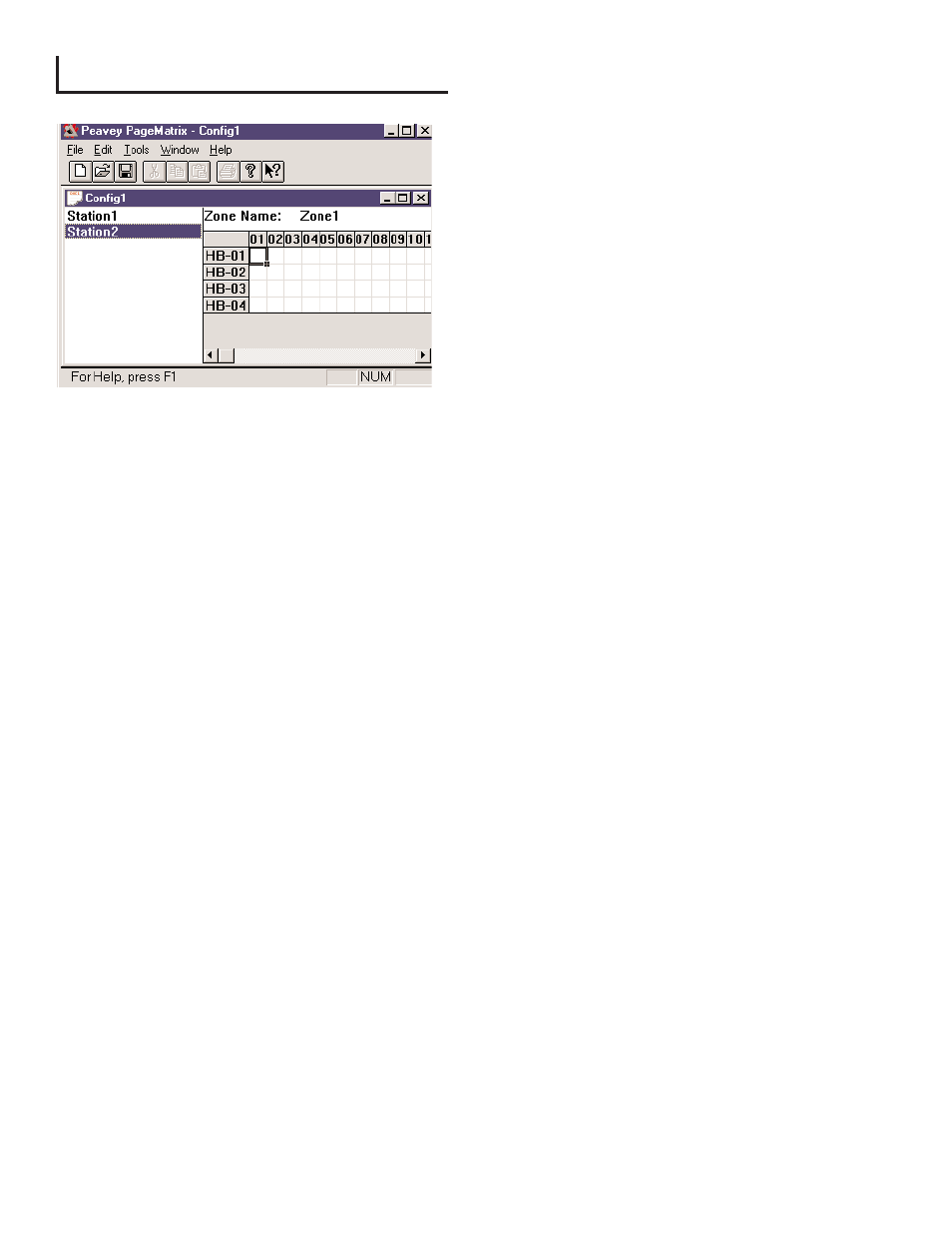
3. Beschreibung der PageMatrix-Software
3.1. Computer-Anforderungen
Mindestanforderungen: 486DX-100 oder
schnellerer PC mit Windows 3.1 / 95 / NT4
oder spŠter, 8-16MB RAM und einem
verfŸgbaren COM-Port.
3.2. Installieren der Software
Hinweis: MediaMatrix-Mainframe-Systeme
werden ab 1999 mit bereits installiertem
PageMatrix-Programm ausgeliefert. Die
nachfolgende Anleitung bezieht sich auf vor
diesem Datum ausgelieferte Systeme.
Die PageMatrix-Software besteht aus folgenden Einzelkomponenten:
1. PageMatrix-Anwendung (Diskette 1)
2. MediaMatrix-Ansichtsdateien und PASHA
ª
-Dateien (Diskette 2)
3. MediaMatrix-Devices (Diskette 2)
Schritt 1: Installieren der PageMatrix-Software (Datei-Standardvorgaben in Klammern)
A. Legen Sie Diskette 1 (PageMatrix Installation) in das Laufwerk ein.
B. FŸhren Sie ãA:\setup.exeÒaus.
C. Sie werden um Eingabe des Installationsverzeichnisses (C:\pagemtrx) sowie eines
Programmgruppennamens (PageMatrix) gebeten. Die Dateien werden in dem gewŠhlten
Verzeichnis installiert, und die Programmgruppe wird erstellt. Wenn im Installationsfenster
die Meldung ãInstallation Complete!Ò in roter Schrift erscheint, klicken Sie bitte auf die
SchaltflŠche ãFinishÒ oder Ð sofern diese SchaltflŠche fehlt Ð auf die SchaltflŠche ãCancelÒ.
Es ist nicht nštig, den Computer nach der Installation neu zu starten.
Schritt 2: Installieren der MediaMatrix-Ansichtsdateien:
Hinweis: Bei der Installation der PageMatrix-Ansichtsdateien und Devices mŸssen Sie das
Verzeichnis angeben, unter dem die MediaMatrix-Software installiert ist (sofern diese nicht
unter dem vorgegebenen Standardverzeichnis installiert wurde).
A. Legen Sie Diskette 2 (MediaMatrix View Files) in das Laufwerk ein.
B. FŸhren Sie ãA:\views.exeÒ aus.
C. Dies ist eine selbstentpackende ZIP-Datei. Sie werden aufgefordert, ein Verzeichnis
anzugeben, in dem die entpackten Dateien abgelegt werden kšnnen. Dieses Verzeichnis
ist zwar beliebig wŠhlbar, jedoch empfehlen wir, die Dateien in dem Verzeichnis ãViewsÒ im
MediaMatrix-Stammverzeichnis abzulegen (c:\peavey\views).
D. BestŠtigen Sie das Verzeichnis, und klicken Sie auf ãUnzipÒ.
E. Klicken Sie nach Abschlu§ der Installation auf ãCloseÒ.
Schritt 3: Installieren der MediaMatrix-Devices
A. Legen Sie Diskette 2 (MediaMatrix View Files) in das Laufwerk ein.
B. FŸhren Sie ãA:\devices.exeÒ aus.
C. Dies ist eine selbstentpackende ZIP-Datei. Sie werden zur Angabe eines Verzeichnisses
85
